
STEPN2段階認証のための、10STEP。
今回は特に前置きないんですが
先日STEPNに実装された
「2段階認証」の設定が
ちょっとややこしかったので
その共有になります。
今回も、できる限り手短に説明いたします。
⓪まず前提として「Google Authenticator」を
App Storeでダウンロードしておきましょう。
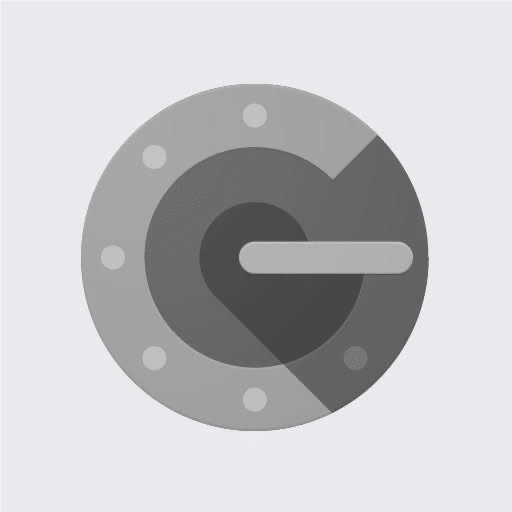
①「Google Authenticator」をオン
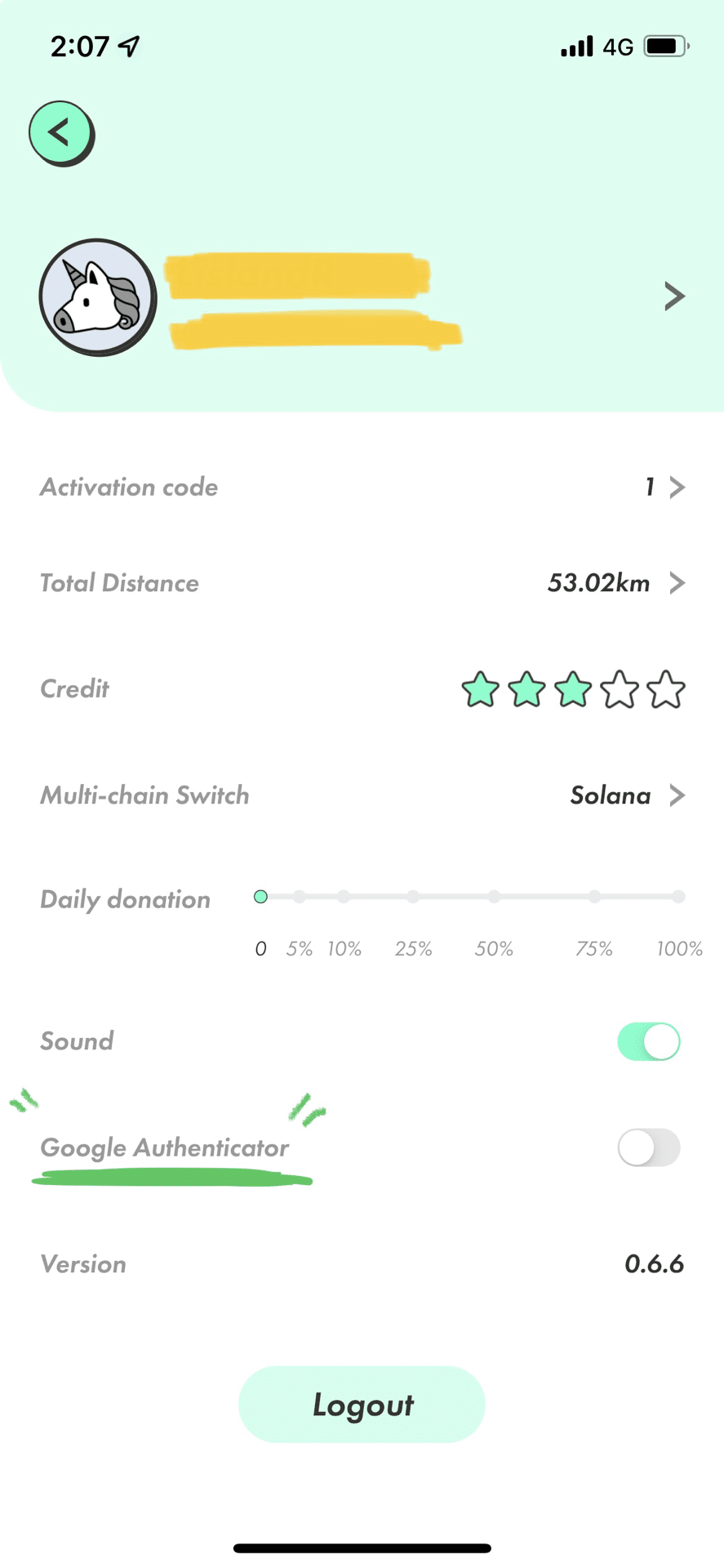
STEPNのメニュー画面から
Google Authenticatorを選択します。
②「LINK」を押す
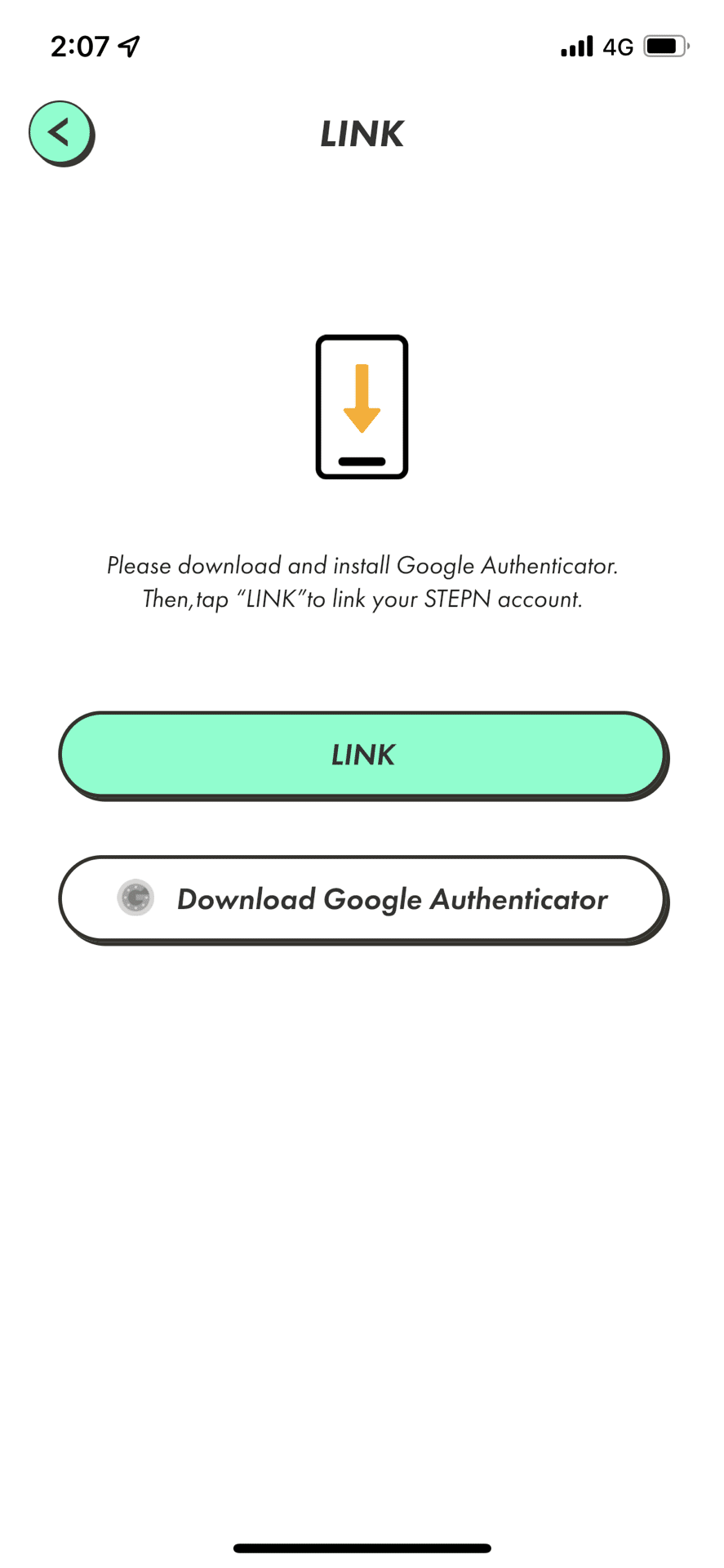
すると、このような画面になりますので
「LINK」を押してください。
③バックアップキーをCopy
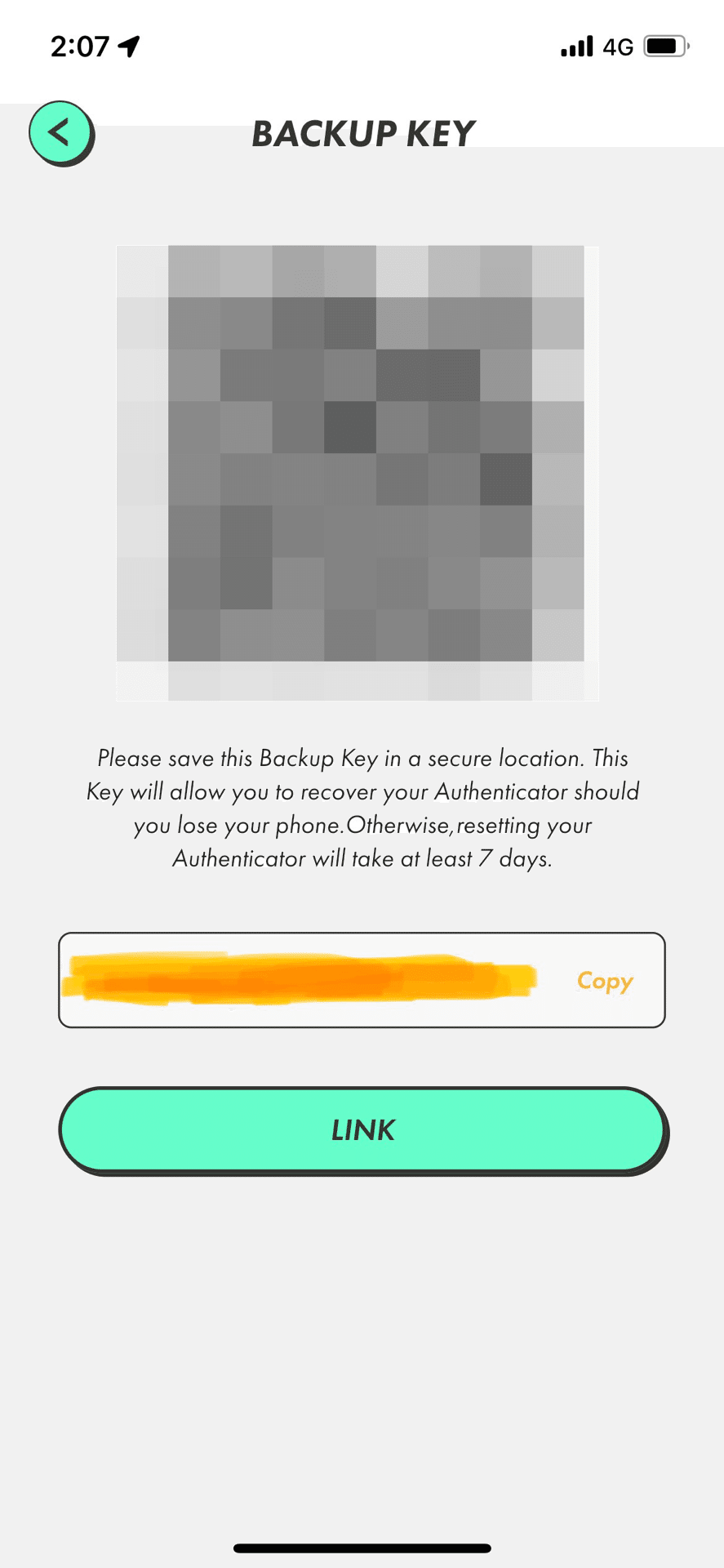
QRコードと、バックアップキーが表示されます。
⚠️こちらの画面はスクショしておきましょう。
プリントアウトしておくと、なお良いです。
バックアップキーを「Copy」します。
④ Google Authenticatorアプリを起動
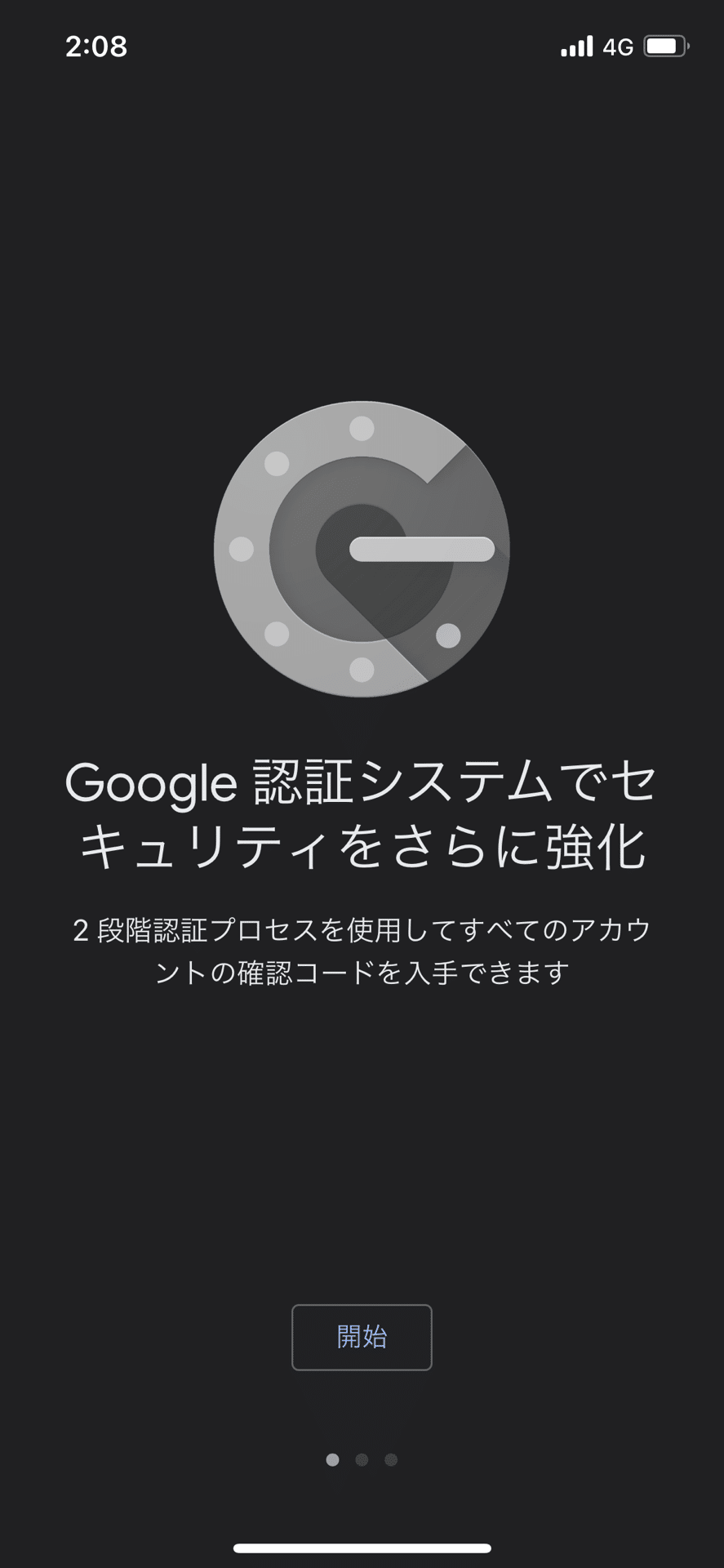
起動すると上のような画面になるので
「開始」を押してください。
⑤「セットアップキーを入力」を選択
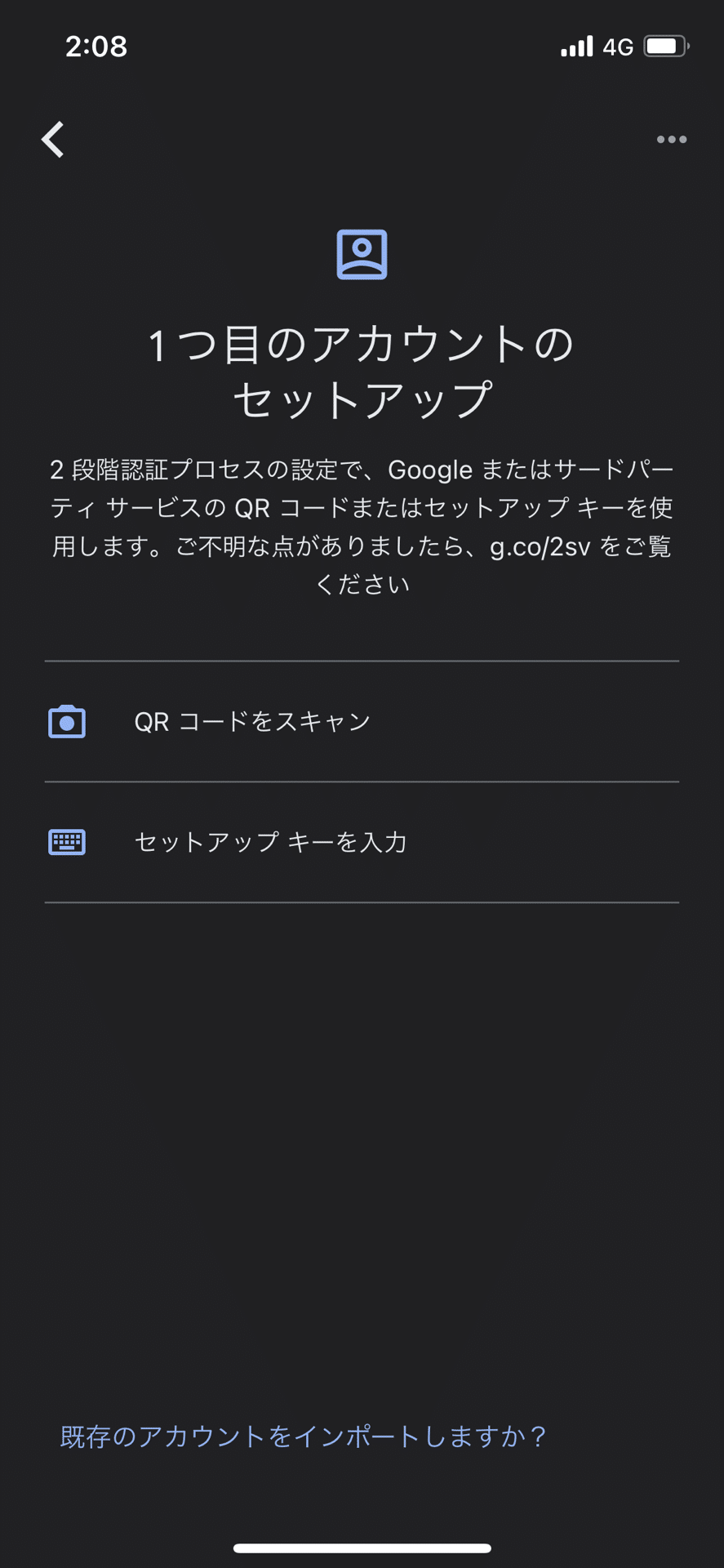
下の「セットアップキーを入力」を選択します。
⑥コピーしたバックアップキーを入力
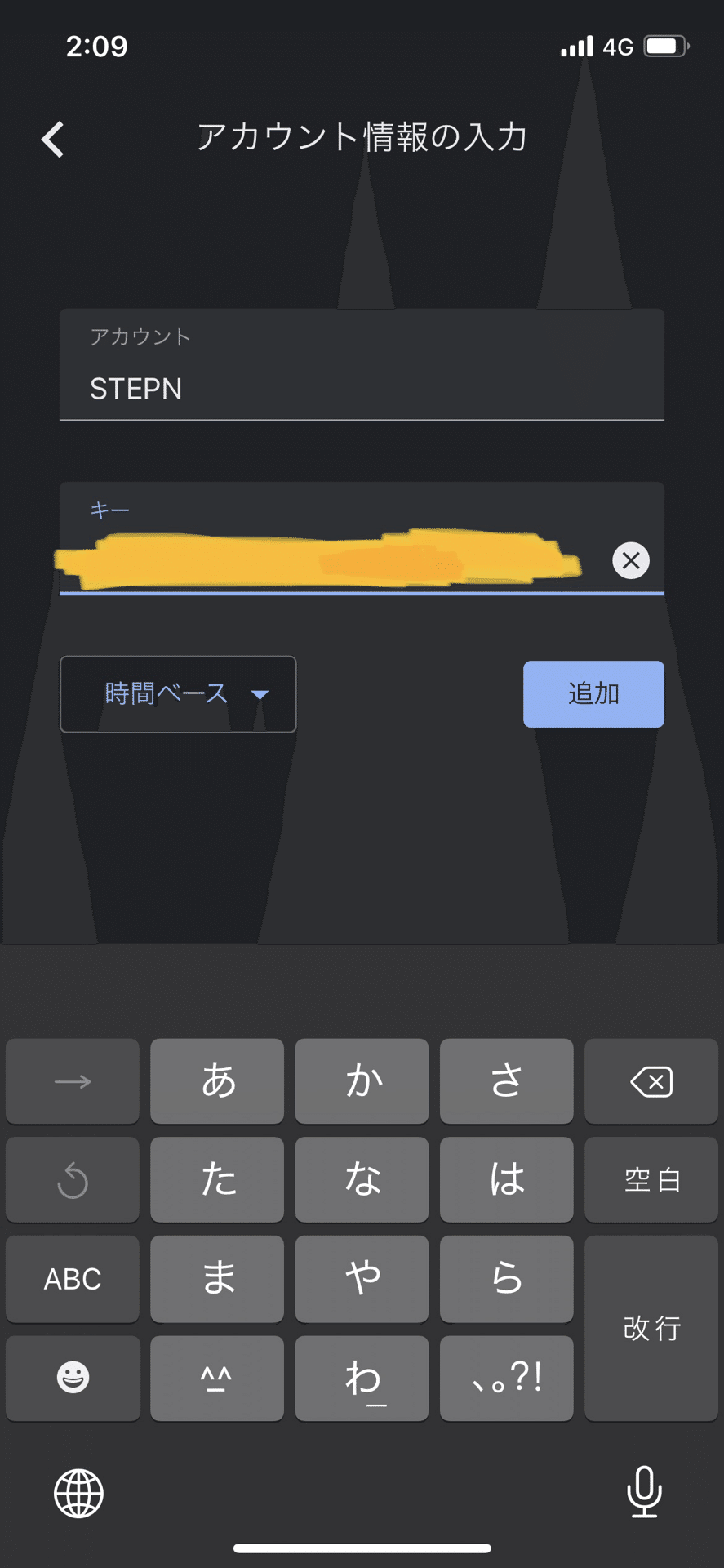
このような画面が出てくるので
先ほどコピーしたバックアップキーを入力。
アカウント名はお好みで。
そして入力が終わったら「追加」を押します。
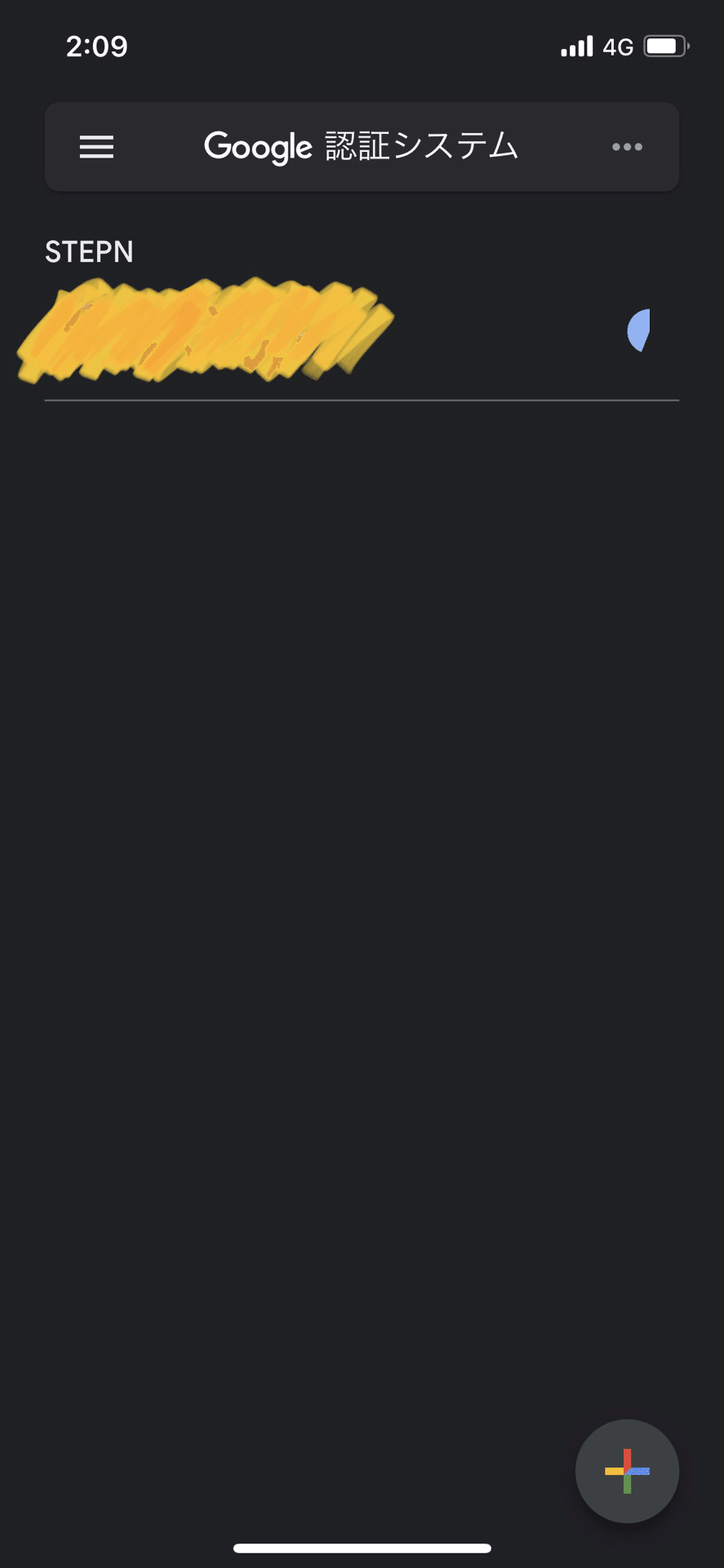
Authenticator内に
STEPN用の項目が追加されました。
ここに表示される6桁の数字は
30秒ごとに変化します。
それを踏まえて
先ほどのSTEPN内のQR画面に戻ります。
⑦「LINK」を押す
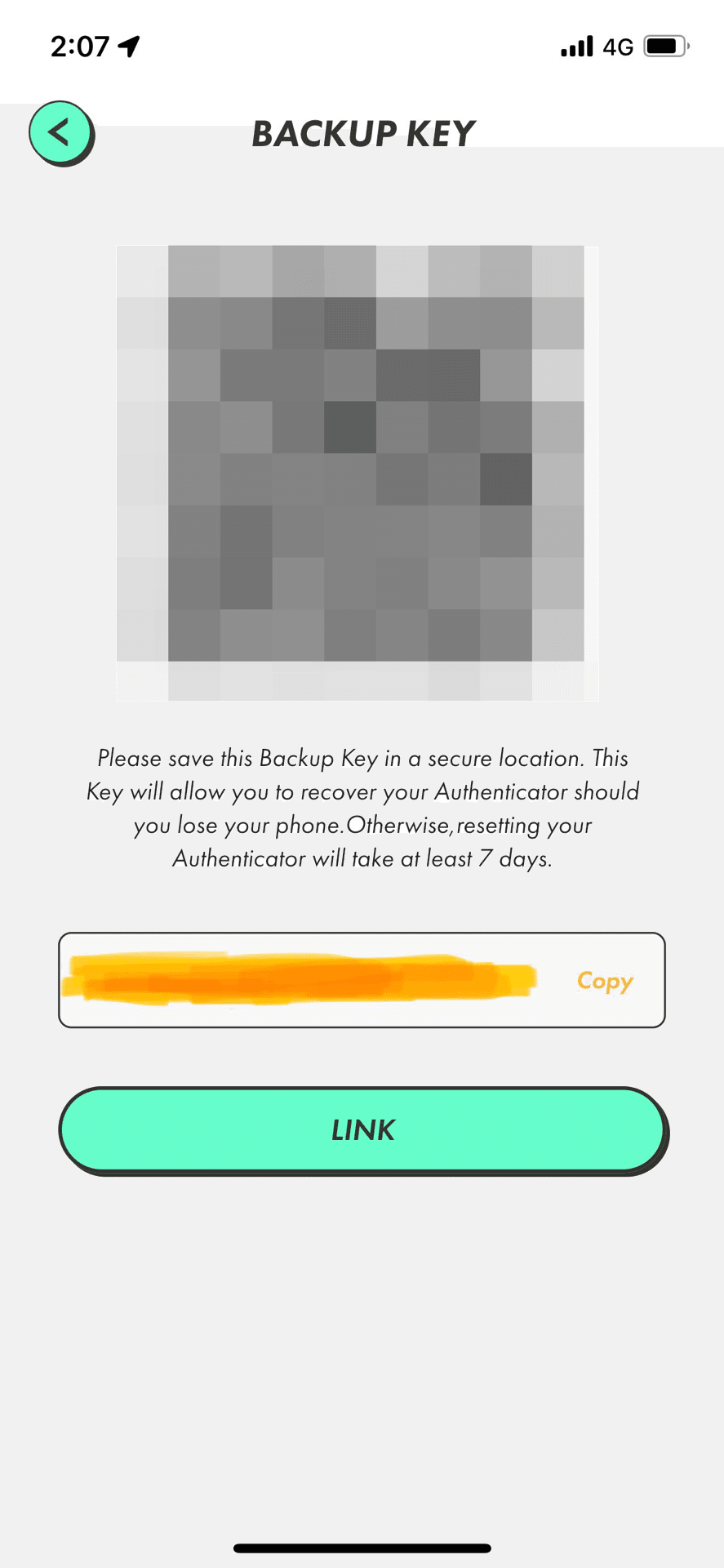
「LINK」を押してください。
⑧ 「Send Code」を押す
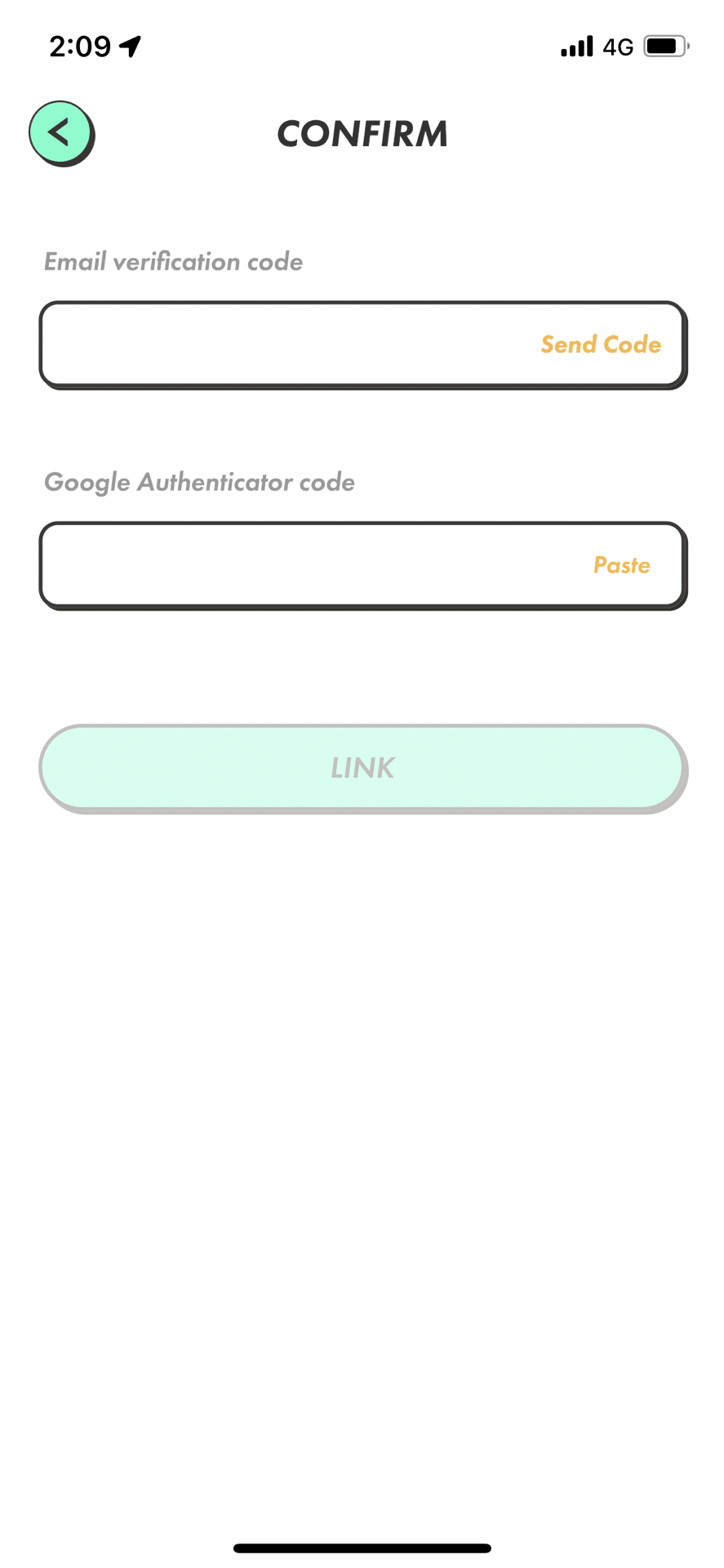
このような画面になるので
「Send Code」を押します。
すると登録されているメールアドレスに
コードが送られてくるので
そちらを上段に入力。
⑨Authenticatorの6桁の数字を入力。
Authenticator内にその時表示されている
6桁数字を下段に入力しましょう。
⑩最後に「LINK」を押す。
これで、設定完了です。
おつかれさまでした!
これでも長くなってしまいましたね。
めんどくさいですが
これは必ず設定しておきましょう。
LislandR.
